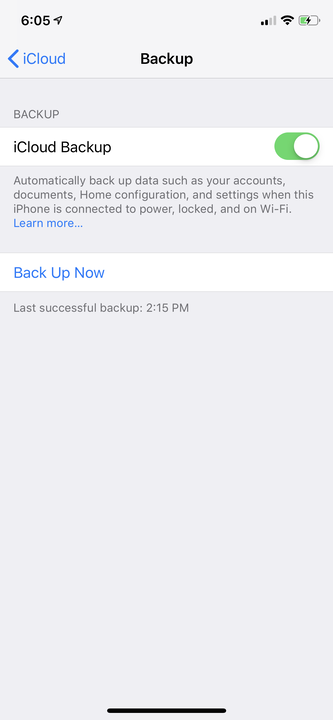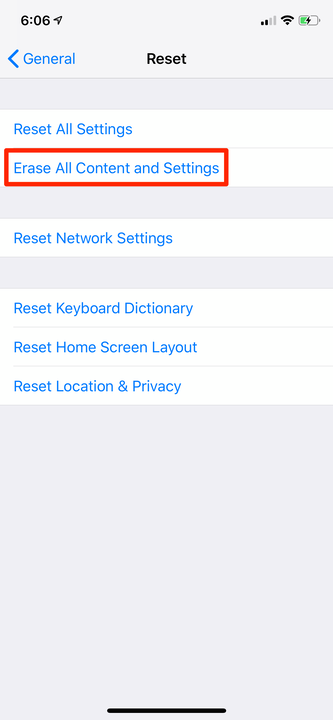Jak przywrócić iPhone’a z kopii zapasowej po zresetowaniu?
- Możesz przywrócić iPhone'a z kopii zapasowej, przywracając telefon do ustawień fabrycznych, a następnie logując się ponownie na swoje konto Apple ID.
- Zanim przywrócisz iPhone'a, musisz upewnić się, że masz aktualną kopię zapasową wszystkich danych telefonu — możesz ją utworzyć w menu Apple ID iPhone'a.
Jeśli masz iPhone'a przez dłuższy czas, wiesz, że jest w dużej mierze bezproblemowy — iPhone zachowuje się bardziej jak urządzenie niż wybredny komputer stacjonarny
. Mimo to nadal mogą pojawiać się problemy, a większość usterek można usunąć, po prostu ponownie uruchamiając telefon.
Ale w rzadkich przypadkach problem będzie tak głęboki, że żadne ponowne uruchomienie go nie naprawi. W takim przypadku możesz chcieć przywrócić ustawienia fabryczne.
Jest to „opcja jądrowa" — przywrócenie ustawień fabrycznych usunie wszystkie aplikacje i dane z iPhone'a i przywróci go do stanu, w jakim był po raz pierwszy wyjęty z pudełka po zakupie.
Ale ponieważ świeżo wymazany iPhone nie jest szczególnie przydatny, prawdopodobnie chcesz przywrócić wszystkie aplikacje i dane z ostatniej kopii zapasowej. Na szczęście możesz to łatwo zrobić.
Wykonanie tej operacji wymaga kilku kroków, a także musisz mieć dostęp do swojego Apple ID i hasła. Po wykonaniu Twoje aplikacje i dane powinny zostać przywrócone na iPhonie.
Należy jednak pamiętać, że resetowanie i przywracanie iPhone'a może być czasochłonnym procesem i zawsze istnieje pewne ryzyko – nawet niewielkie – że przywracanie z kopii zapasowej nie powiedzie się, powodując utratę danych w procesie. Wykonaj te czynności tylko wtedy, gdy próbowałeś rozwiązać problem z telefonem i nic innego nie rozwiązało problemu.
Oto jak wykonać kopię zapasową, a następnie przywrócić iPhone'a.
Jak wykonać kopię zapasową iPhone'a
1 Otwórz aplikację Ustawienia.
2 Stuknij w swój Apple ID u góry ekranu, a następnie stuknij w „iCloud”.
3 U dołu sekcji o nazwie „Aplikacje korzystające z iCloud” stuknij w „Kopia zapasowa iCloud”.
4 Na stronie, która się otworzy, upewnij się, że „Kopia zapasowa iCloud” jest włączona. Jeśli nie, dotknij go, aby go włączyć.
5. Zobacz, kiedy została nagrana ostatnia pomyślna kopia zapasowa; jeśli dzieje się to w ciągu ostatnich kilku godzin, to może wystarczyć. Jeśli kopia zapasowa nie jest świeża, dotknij „Utwórz kopię zapasową teraz” i poczekaj na zakończenie tworzenia kopii zapasowej.
Przed rozpoczęciem resetowania upewnij się, że iPhone został niedawno utworzony.
Jak przywrócić ustawienia fabryczne i przywrócić iPhone'a?
1 Otwórz aplikację Ustawienia.
2 Stuknij w „Ogólne”, a następnie stuknij w „Resetuj”.
3. Przewiń i wybierz „Resetuj”.
4. Wybierz „Wymaż całą zawartość i ustawienia” i wybierz „Wymaż teraz”. Jeśli z jakiegoś powodu nie utworzyłeś jeszcze kopii zapasowej telefonu iPhone, to jest Twoja ostatnia szansa — możesz wybrać „Utwórz kopię zapasową, a następnie usuń”.
Istnieje wiele opcji resetowania, ale „Wymaż całą zawartość i ustawienia” przywraca telefon do warunków fabrycznych.
5 Przywrócenie ustawień fabrycznych Twojego iPhone'a zajmie kilka minut. Następnie zostaniesz powitany początkowym ekranem powitalnym iPhone'a.
6 Zostaniesz poproszony o skonfigurowanie języka, sieci Wi-Fi i hasła. Gdy pojawi się ekran „Aplikacje i dane”, stuknij „Przywróć z kopii zapasowej iCloud”.
7 Twój iPhone poprosi Cię o zalogowanie się do iCloud. Użyj swojego adresu e-mail i hasła Apple ID, aby się zalogować.
8. Wprowadź hasło, które Apple wysyła do innego urządzenia z systemem iOS lub które możesz wysłać do Ciebie SMS-em.
9. Zaakceptuj Regulamin.
10 Dotknij „Dalej”, a na ekranie „Wybierz kopię zapasową” zobaczysz listę ostatnich kopii zapasowych. Stuknij kopię zapasową, którą chcesz zainstalować.